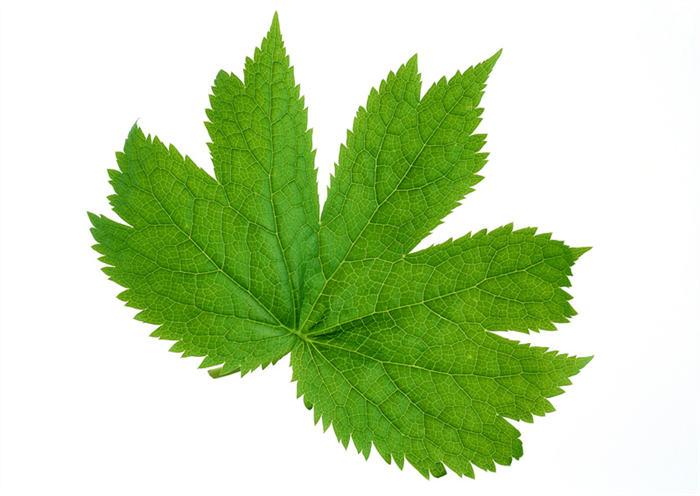Simulink设置模块、模块之间连线、窗口背景颜色?simulink中的模块变成灰色
2024-03-05 03:22:13 文章来源 :网络 围观 : 次 评论
Simulink设置模块、模块之间连线、窗口背景颜色
1、首先,我们打开matlab2022,然后我们在matlab界面中点击下图中红圈圈中的位置,即simulink库。
2、然后会弹出simulink的窗口,即:simulink library browser.我们可以在左侧的simulink中选择我们需要的模块,组成仿真电路。
3、紧接上一步,我们在在该窗口点击小红圈1中的按钮,表示新建一个文件。并会弹出下面第二张图所示的窗口。
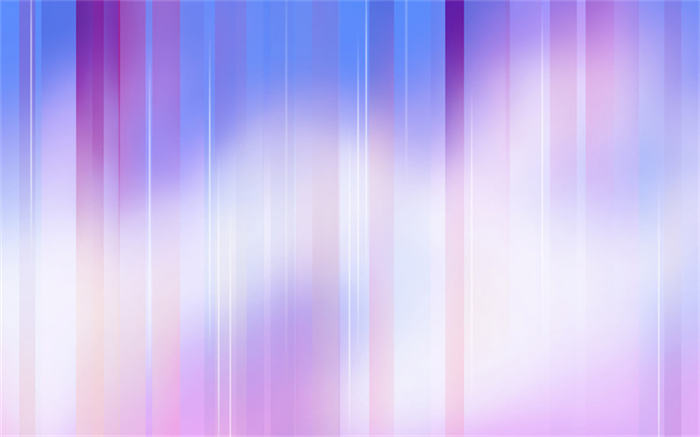

4、然后我个人在这个新建文件里,建立了如下的仿真电路。如图所示,当然并不是非要把电路弄的和我一样,我这里只是演示一下。
5、然后,我们把鼠标放到其中一个模块上,点击鼠标右键,然后选择format——foreground color ——red。就会发现我们的模块由黑色变成了红色。如下图所示。图中发生颜色变化的连线,都是从这个模块发出的连线,其他连线不受影响。
6、当我们想改变单个模块的背景颜色,我们做下面的设置。在任意模块上点击鼠标右键,在弹出的对话框中选择:format_background color_blue.然后我们就发现仿真窗口内的模块背景颜色变成了蓝色。系统默认的背景颜色为白色。

7、当我们想改变整个窗口的背景颜色时,可以进行下面的设置。在窗口内的任意空白位置点击鼠标右键。然后在菜单中选择:canvas color_dark green.当我们设置完毕后,我们发现窗口的背景颜色,变成了深绿色。至此三种颜色设定方法已经介绍完毕。都是非常简单。
| 留言与评论(共有 0 条评论) |